پوشه امن سامسونگ (Secure Folder) یک فضای امن و رمزگذاری شده در گوشیهای سامسونگ است که برای نگهداری فایلها، تصاویر، ویدیوها و برنامهها بهصورت اختصاصی طراحی شده. این سرویس با محافظت از اطلاعات مهم شما، اطمینان حاصل میکند که سایر افراد هنگام استفاده از دستگاه شما، به این محتواها دسترسی نداشته باشند.
پوشه امن در ابتدا بهعنوان بخشی از سامسونگ ناکس (Samsung Knox) معرفی شد و امروزه بهصورت پیشفرض روی بسیاری از گوشیهای هوشمند مدرن سامسونگ نصب شده است. در ادامه این مطلب، نحوه استفاده از این قابلیت را بررسی میکنیم.
پیش از هر اقدامی، برای راهاندازی و استفاده از «پوشه امن سامسونگ» (Samsung Secure Folder)، باید یک حساب سامسونگ داشته باشید. اگر هنوز حساب کاربری سامسونگ ندارید، میتوانید بهصورت رایگان یک حساب ایجاد کنید. در صورتی که از یکی از گوشیهای جدید سامسونگ مانند سری Galaxy S24 استفاده میکنید، این اپ بهصورت پیشفرض روی دستگاه شما نصب شده است. با این حال، برای استفاده از آن باید ابتدا فعالش کنید. درصورتی اپ از پیش در دستگاه شما نصب نشده، باید از طریق گلکسی استور یا گوگل پلی اقدام به نصب آن کنید.
نحوه راهاندازی Secure Folder
- اپلیکیشن تنظیمات (Settings) را باز کنید.
- به بخش امنیت و حریم خصوصی (Security and Privacy) بروید.
- گزینه تنظیمات امنیتی بیشتر (More security settings) را انتخاب کنید.
- روی پوشه امن (Secure Folder) ضربه بزنید.
- در این قسمت صفحه خوشآمدگویی را مشاهده میکنید. روی ادامه (Continue) بزنید.
- پیامی درباره مجوزهای لازم نمایش داده میشود. بار دیگر روی ادامه (Continue) ضربه بزنید.
- سیستم شروع به راهاندازی پوشه امن میکند. در این بخش کمی صبر کنید.
- در ادامه از شما خواسته میشود که برای پوشه امن دستگاه خود یک روش برای ورود مشخص کنید. میتوانید برای محافظت از پوشه امن از الگو، پین یا رمز عبور استفاده کنید. همچنین میتوانید اثر انگشت خود را نیز اضافه کنید.
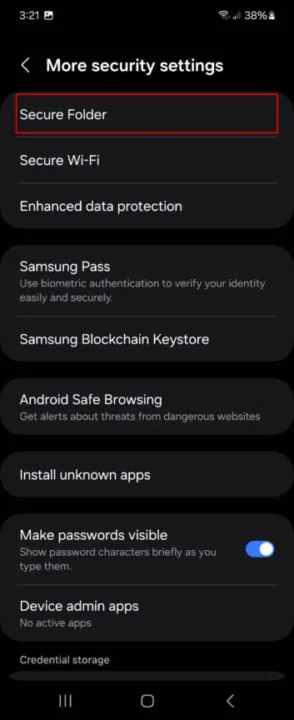
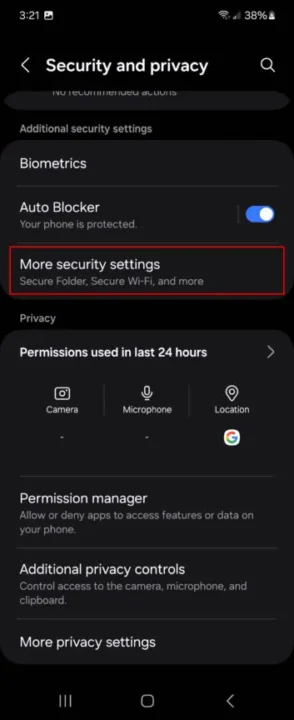
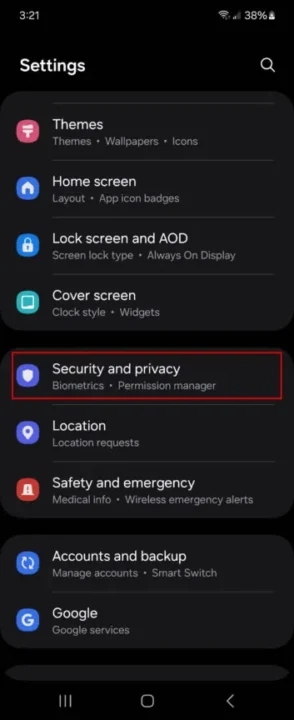
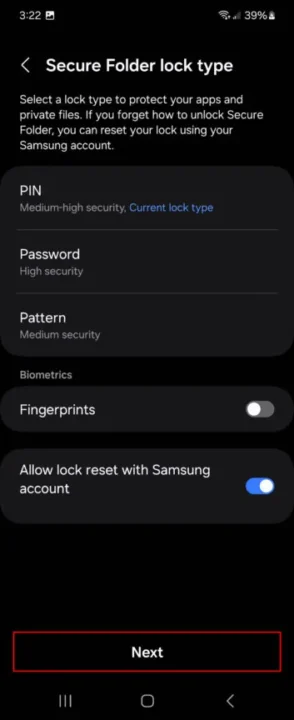
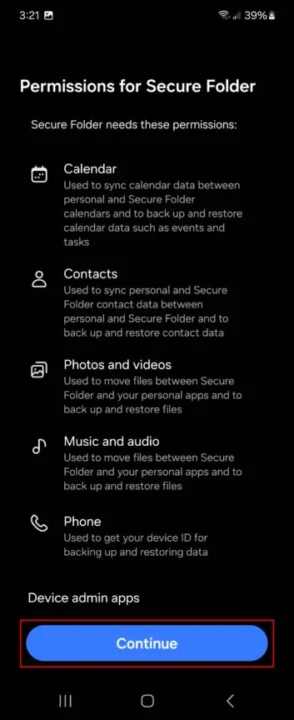
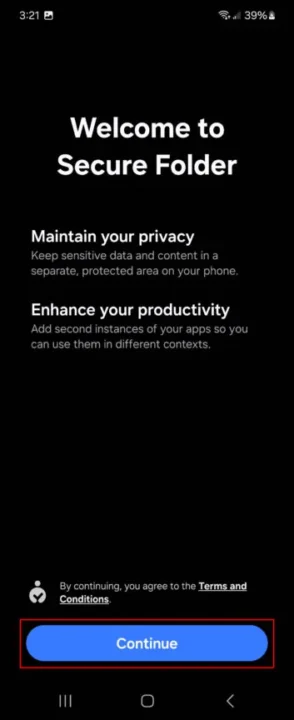
چگونه فایل یا برنامههای خود را به Secure Folder اضافه کنیم؟
برای اضافه کردن فایلها به پوشه امن سامسونگ، روشهای مختلفی وجود دارد. سادهترین و سریعترین روش، استفاده مستقیم از خود برنامهی «پوشه امن» است. این فرآیند بسیار سرراست و آسان است و میتوانید از مسیر زیر و تصاویری که در ادامه آمده استفاده کنید.
- برای اضافه کردن برنامهها به پوشه امن، برنامه پوشه امن سامسونگ (Samsung Secure Folder) را اجرا کنید.
- برای افزودن یک برنامه، روی آیکون + ضربه بزنید.
- برنامههایی که میخواهید به پوشه امن اضافه کنید را انتخاب کنید.
- پس از انتخاب، روی گزینه افزودن (Add) ضربه بزنید.
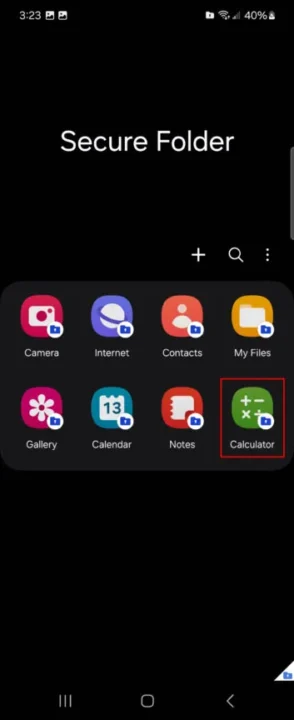
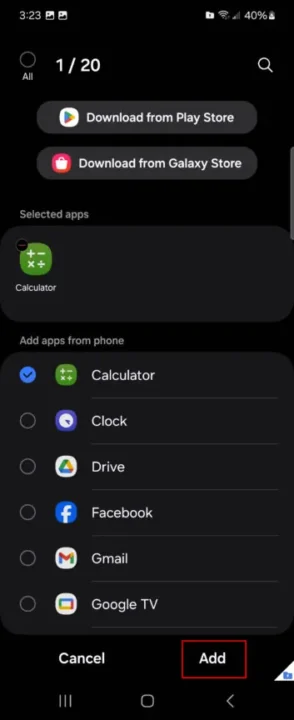
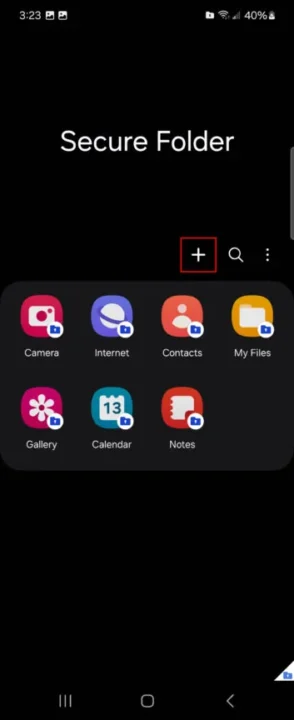
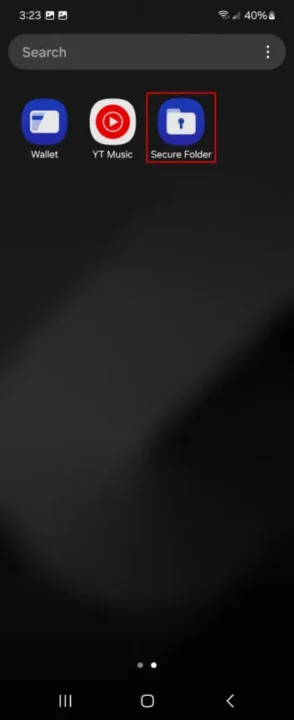
- برای اضافه کردن فایلها، برنامه پوشه امن سامسونگ (Samsung Secure Folder) را اجرا کنید.
- روی آیکون منو (سه نقطه عمودی) در گوشه بالا ضربه بزنید.
- گزینه افزودن فایلها (Add files) را انتخاب کنید.
- نوع فایلی که میخواهید اضافه کنید (مانند تصویر، ویدیو، صدا، اسناد و…) را مشخص کنید.
- فایل مورد نظر را پیدا کرده و روی انجام شد (Done) بزنید.
- در پایان انتخاب کنید که میخواهید فایل را کپی (Copy) کنید یا انتقال دهید (Move).
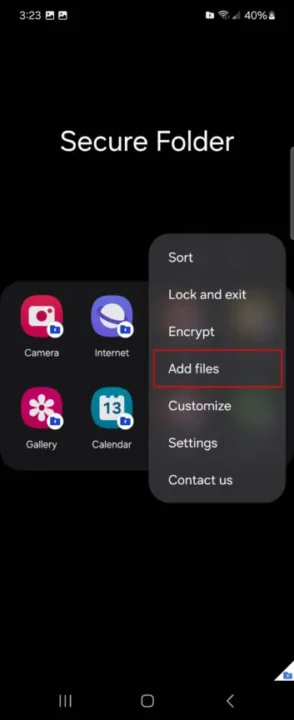
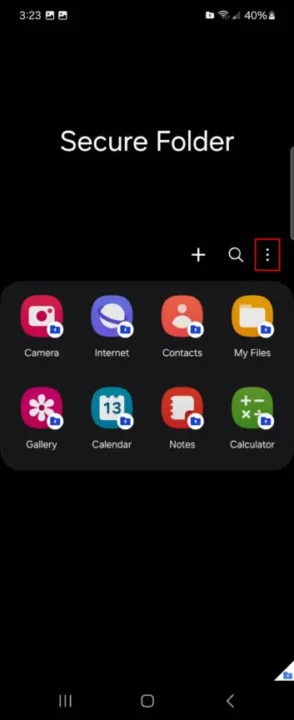
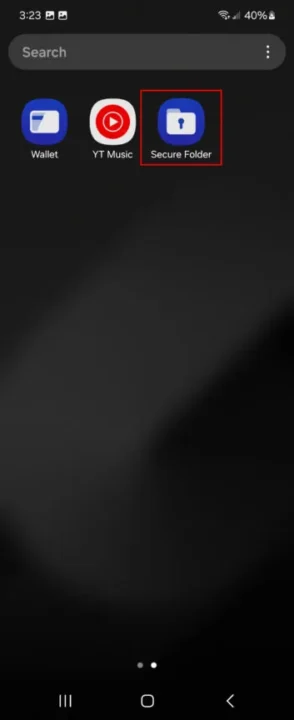
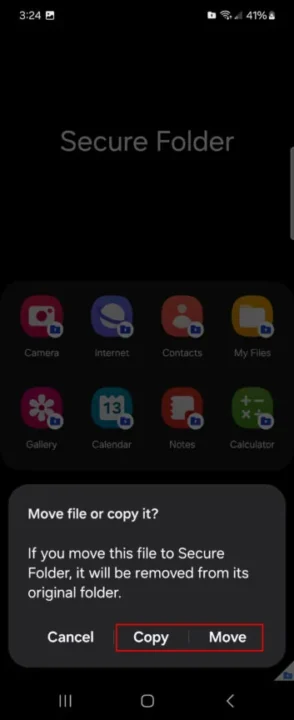
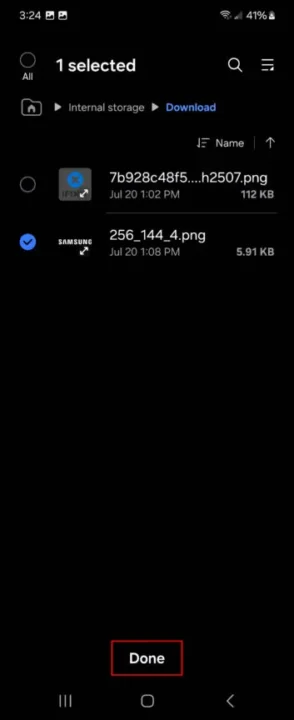
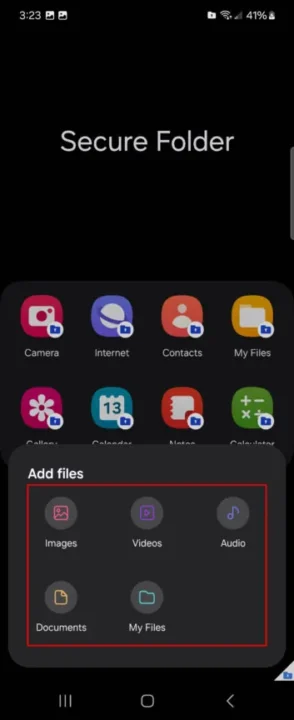
چگونه فایلها را از سایر برنامههای سامسونگ به پوشه امن اضافه کنیم؟
- یکی از برنامههای داخلی سامسونگ را اجرا کنید. در این مثال از برنامه گالری استفاده میکنیم.
- فایلهایی را که قصد انتقال آنها به پوشه امن دارید انتخاب کنید.
- روی گزینه بیشتر (آیکون سه نقطه عمودی) ضربه بزنید.
- گزینه «انتقال به پوشه امن» (Move to Secure Folder) را انتخاب کنید.
نحوه پشتیبانگیری از دادههای پوشه امن در گوشیهای سامسونگ
اگر گوشی خود را گم کنید یا آن را به تنظیمات کارخانه بازگردانید، چه اتفاقی برای اطلاعات موجود در پوشه امن میافتد؟ در چنین شرایطی، تمامی فایلها و برنامههای موجود در این پوشه از بین خواهند رفت، مگر اینکه از قبل آنها را در حساب سامسونگ خود پشتیبانگیری کرده باشید. در ادامه، مراحل انجام این کار را مرور میکنیم.
- تنظیمات را باز کنید.
- وارد بخش «امنیت و حریم خصوصی» (Security and privacy) شوید.
- گزینه «تنظیمات امنیتی بیشتر» (More security settings) را انتخاب کنید.
- روی «پوشه امن» (Secure Folder) ضربه بزنید.
- وارد قسمت «مدیریت حسابها» (Manage accounts) شوید.
- گزینه «همگامسازی خودکار دادههای پوشه امن» (Auto sync Secure Folder data) را فعال کنید.
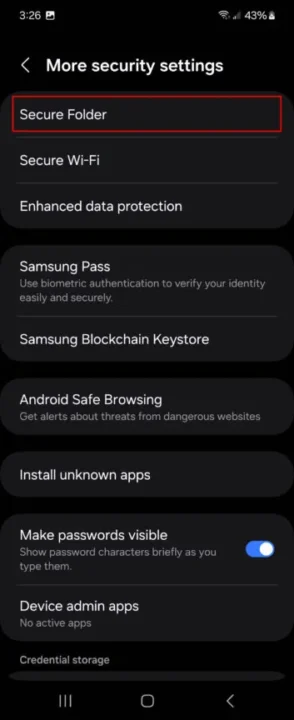
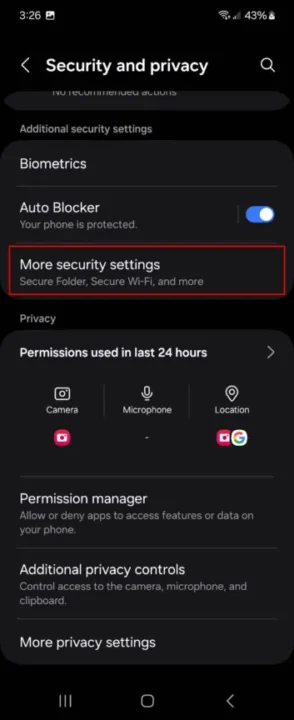
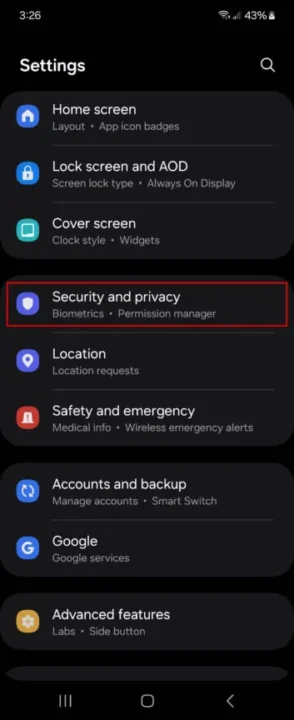
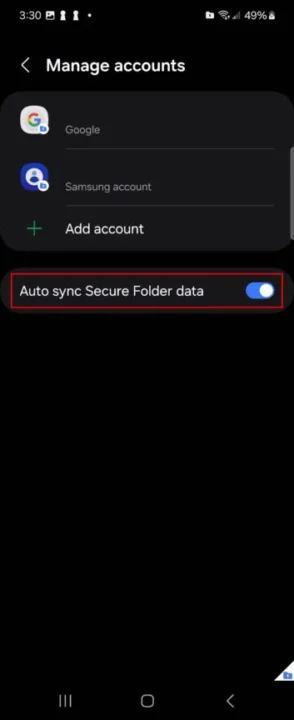
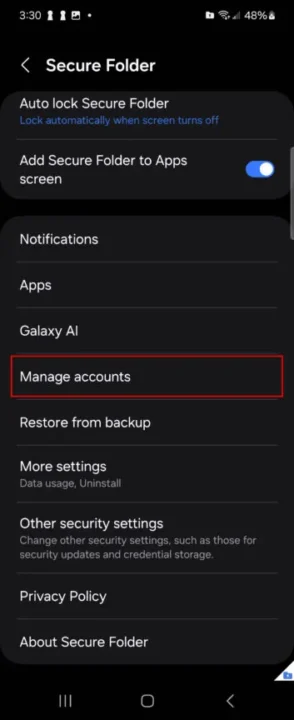
نحوه حذف نسخه پشتیبان پوشهامن در دستگاههای سامسونگ
- وارد برنامه تنظیمات شوید.
- به بخش امنیت و حریم خصوصی (Security and privacy) بروید.
- گزینه تنظیمات امنیتی بیشتر (More security settings) را انتخاب کنید.
- روی پوشه امن (Secure Folder) ضربه بزنید.
- وارد بخش بازیابی از نسخه پشتیبان (Restore from backup) شوید.
- گزینه حذف دادههای نسخه پشتیبان پوشه امن (Delete Secure Folder backup data) را انتخاب کنید.
- نسخه پشتیبانی را که میخواهید حذف کنید انتخاب کرده و سپس روی حذف (Delete) ضربه بزنید.
نحوه مخفیسازی پوشهامن یا تغییر آیکون
مراحل مخفیسازی پوشهامن
- برنامه تنظیمات را باز کنید.
- وارد بخش امنیت و حریم خصوصی (Security and privacy) شوید.
- گزینه تنظیمات امنیتی بیشتر (More security settings) را انتخاب کنید.
- روی پوشه امن (Secure Folder) ضربه بزنید.
- گزینه افزودن پوشه امن به صفحه برنامهها (Add Secure Folder to Apps screen) را غیرفعال کنید.
- برای تأیید، گزینه مخفی کردن (Hide) را انتخاب کنید.
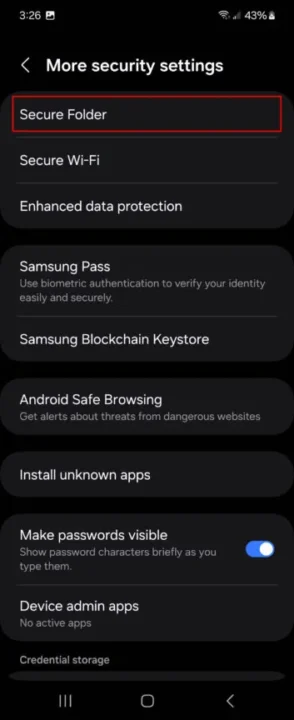
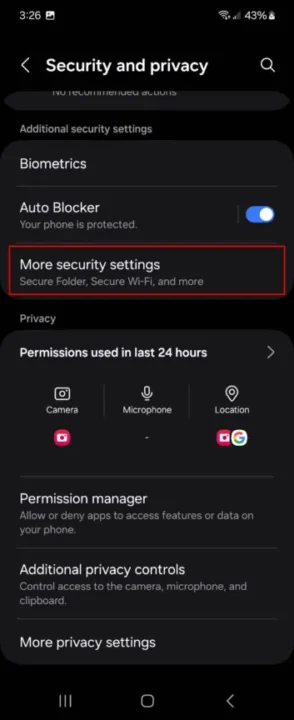
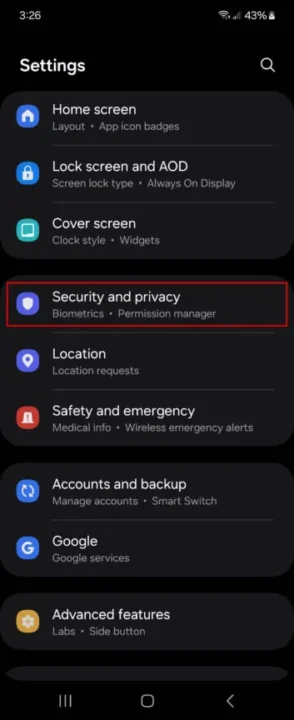

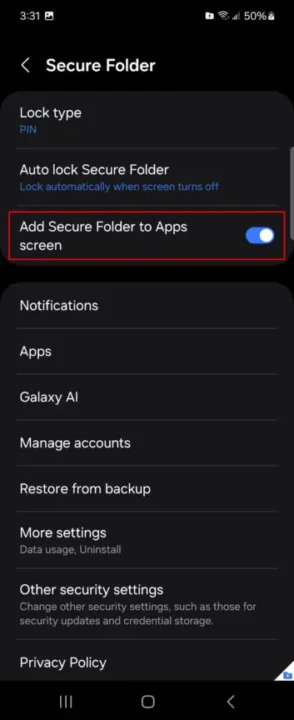
نحوه تغییر آیکون پوشهامن
- برنامه پوشه امن (Secure Folder) را اجرا کنید.
- روی آیکون منوی سهنقطهای (سه نقطه عمودی) ضربه بزنید.
- گزینه شخصیسازی (Customize) را انتخاب کنید.
- در این بخش میتوانید نام، رنگ و آیکون برنامه را تغییر دهید.
- پس از اعمال تغییرات دلخواه، روی گزینه اعمال (Apply) ضربه بزنید.
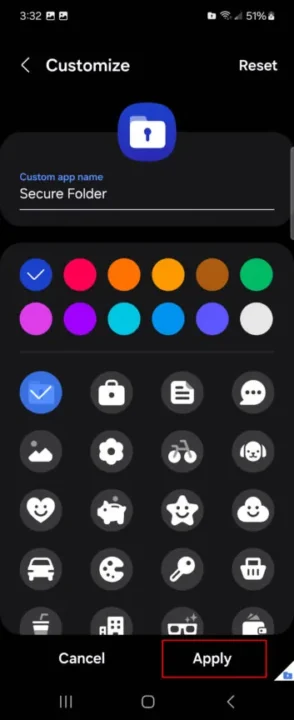
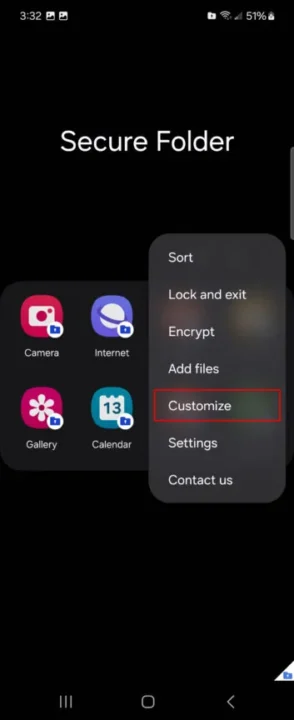
البته برنامههای دیگری نظیر Private Space که گوگل به تازگی عرضه کرده نیز میتواند عملکردی مانند پوشهامن سامسونگ ارائه دهد اما طبیعتاً نکات منفی و مثبت خاص خود را نسبت به Secure Folder سامسونگ دارند. بههرحال تصمیم اینکه کدام اپلیکیشن برای شما بهتر است با شما خواهد بود.
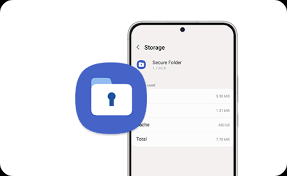
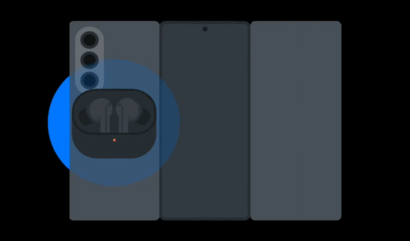





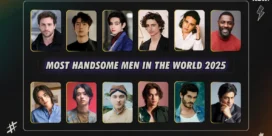

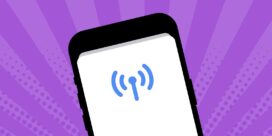















دیدگاه ها